Importul listelor de redare dintr-un computer Windows, redarea sau ștergerea listelor de redare pe „Music player”
Puteți importa listele de redare stocate pe un computer Windows în „Music player”.
Acest subiect include instrucțiuni pentru operațiunile următoare.
- Importul conținutului stocat pe un computer Windows pe „Music player”
- Ascultați listele de redare pe „Music player”.
- Ștergerea unei liste de redare din „Music player”.
Importul conținutului stocat pe un computer Windows pe „Music player”
Puteți transfera fișierele listei de redare în următoarele destinații de stocare.
- Memoria internă a playerului.
- Cardul microSD introdus în player.
„Music player” poate recunoaște formatul de fișier m3u ca listă de redare.
Următoarele sunt instrucțiuni pentru utilizarea Music Center for PC (versiunea 2.4 sau mai nouă). Această aplicație este recomandată pentru gestionarea fișierelor de pe player.
-
Conectați playerul la computer prin intermediul USB.

-
Confirmați meniul [Use USB for] de pe player. Selectați [File Transfer] și atingeți ușor [OK].
Dacă meniul [Use USB for] nu apare, puteți accesa meniul din aplicația Setări.
Glisați degetul pe ecranul [WALKMAN Home] în sus.
Atingeți opţiunile de meniu în următoarea ordine.
 [Settings] - [Connected devices] - [USB].
[Settings] - [Connected devices] - [USB].Ecranul de transfer pentru player va apărea în partea dreaptă a Music Center for PC.
În partea stângă a Music Center for PC va apărea o listă cu conținutul muzical din Music Center for PC.
-
Selectaţi o destinaţie din ecranul de transfer.
Pentru a transfera conținut muzical pe cardul microSD în player:
Selectaţi cardul microSD din meniul de selectare al dispozitivului pe ecranul de transfer. - Selectați listele de redare din partea stângă.
Apoi, faceți clic pe pentru a transfera.
pentru a transfera.
Notă
- Nu puteți importa o singură listă de redare în memoria playerului și pe un card microSD.
Ascultarea listelor de redare pe „Music player”
-
Pe ecranul bibliotecii din „Music player”, atingeți ușor [Playlists] pentru a afișa lista de redare.
-
Apăsați lista de redare dorită.
-
Apăsați piesa dorită.
Ștergerea unei liste de redare din „Music player”
-
Pe ecranul bibliotecii din „Music player”, atingeți ușor [Playlists] pentru a afișa lista de redare.

 Listă de redare creată în „Music player”
Listă de redare creată în „Music player” Lista de redare transferată din computer
Lista de redare transferată din computer -
Apăsați
 (Context menu) în partea dreaptă a listei de redare transferate de pe computer (
(Context menu) în partea dreaptă a listei de redare transferate de pe computer ( ).
). -
Atingeți [Delete].
-
Confirmaţi mesajul şi apăsaţi [YES].
Pentru a edita o listă de redare transferată dintr-un computer
Nu puteți edita o listă de redare transferată de pe un computer ( ) cu „Music player”. Ca alternativă, puteți crea o listă de redare nouă „Music player” cu același conținut ca și lista de redare transferată din computer. Lista de redare nouă poate fi editată.
) cu „Music player”. Ca alternativă, puteți crea o listă de redare nouă „Music player” cu același conținut ca și lista de redare transferată din computer. Lista de redare nouă poate fi editată.
În ecranul bibliotecii, apăsați ușor  (Context menu) în partea dreaptă a listei de redare transferate de pe computer (
(Context menu) în partea dreaptă a listei de redare transferate de pe computer ( ).
).
Atingeți opţiunile de meniu în următoarea ordine.
[Add to another playlist] - [Create new playlist].
Introduceți numele listei de redare.
Pentru detalii despre cum să editați o listă de redare în „Music player”, consultați [Gestionarea listelor de redare în „Music player”].

Conținutul Ghidului de asistență poate fi modificat fără preaviz datorită actualizărilor aduse specificațiilor produsului.
Acest Ghid de asistență a fost tradus utilizând o traducere automată.